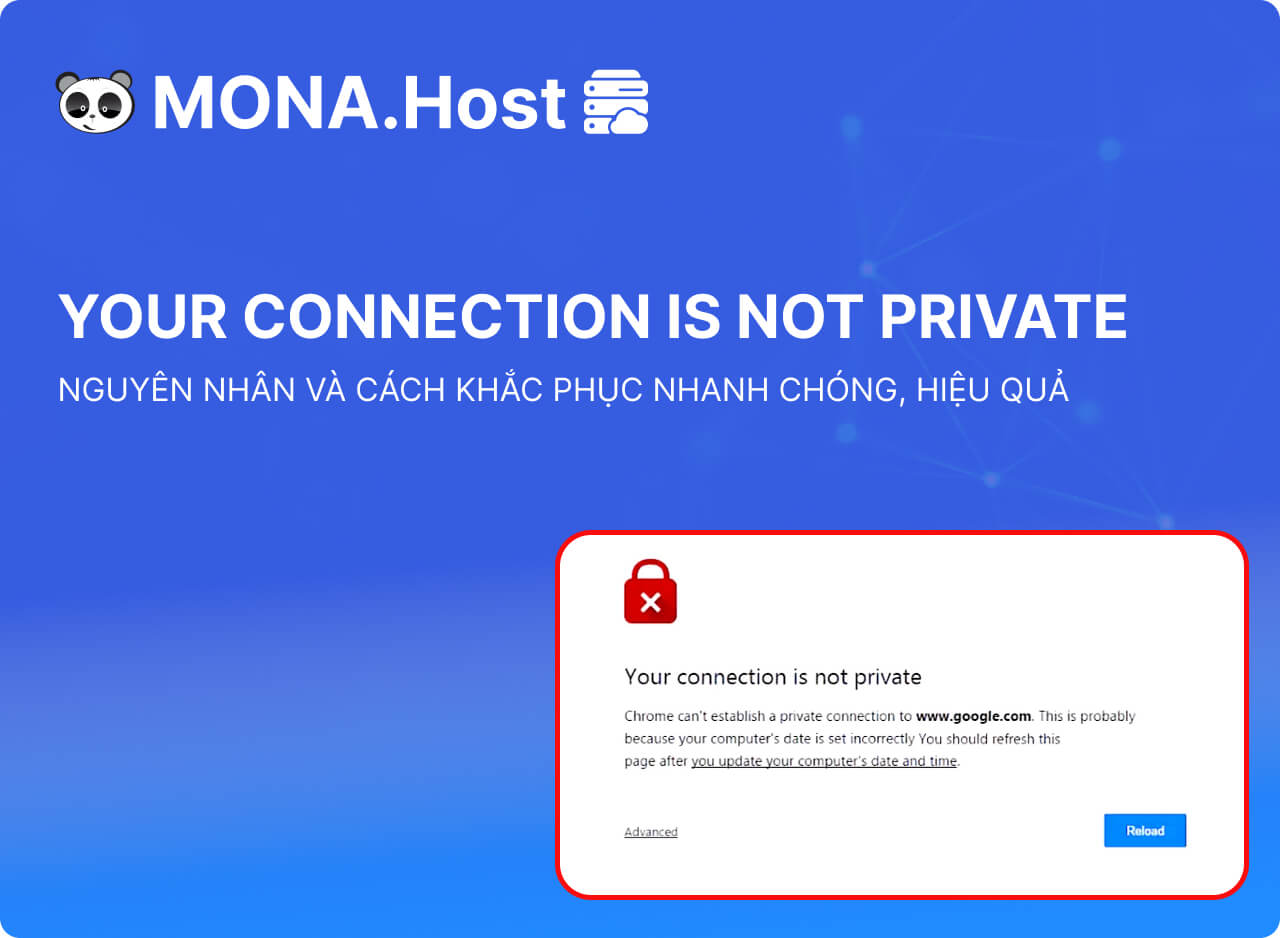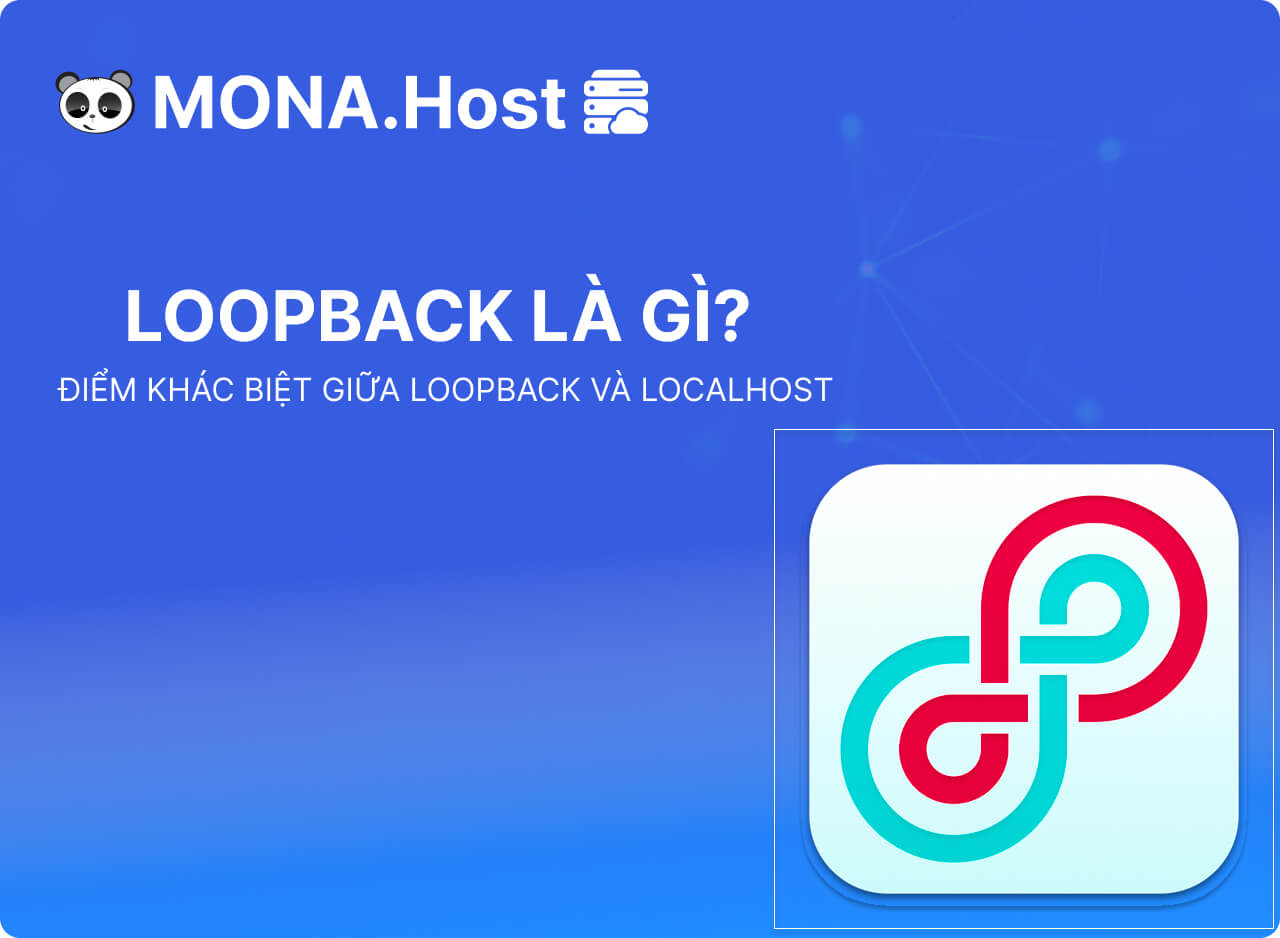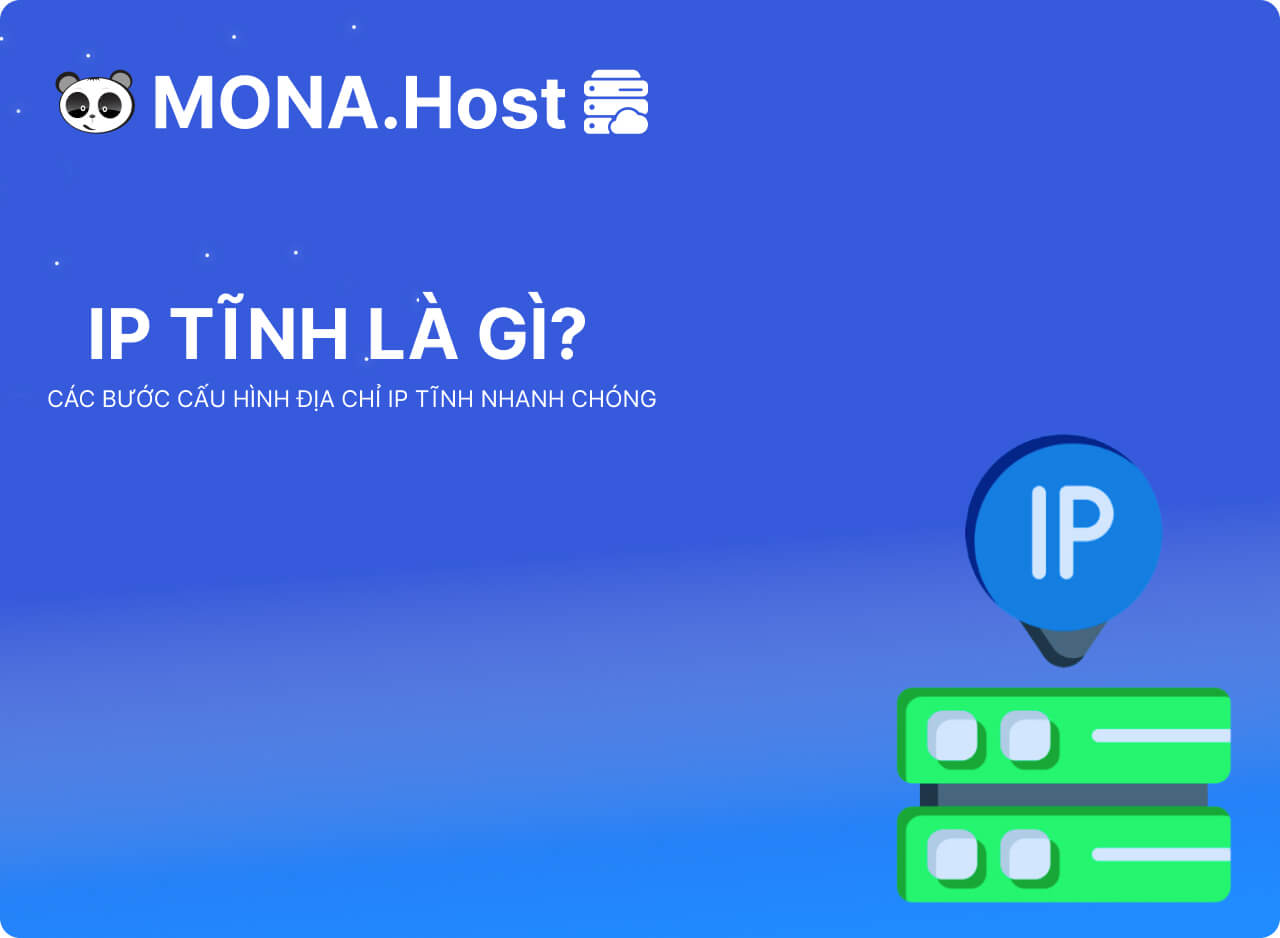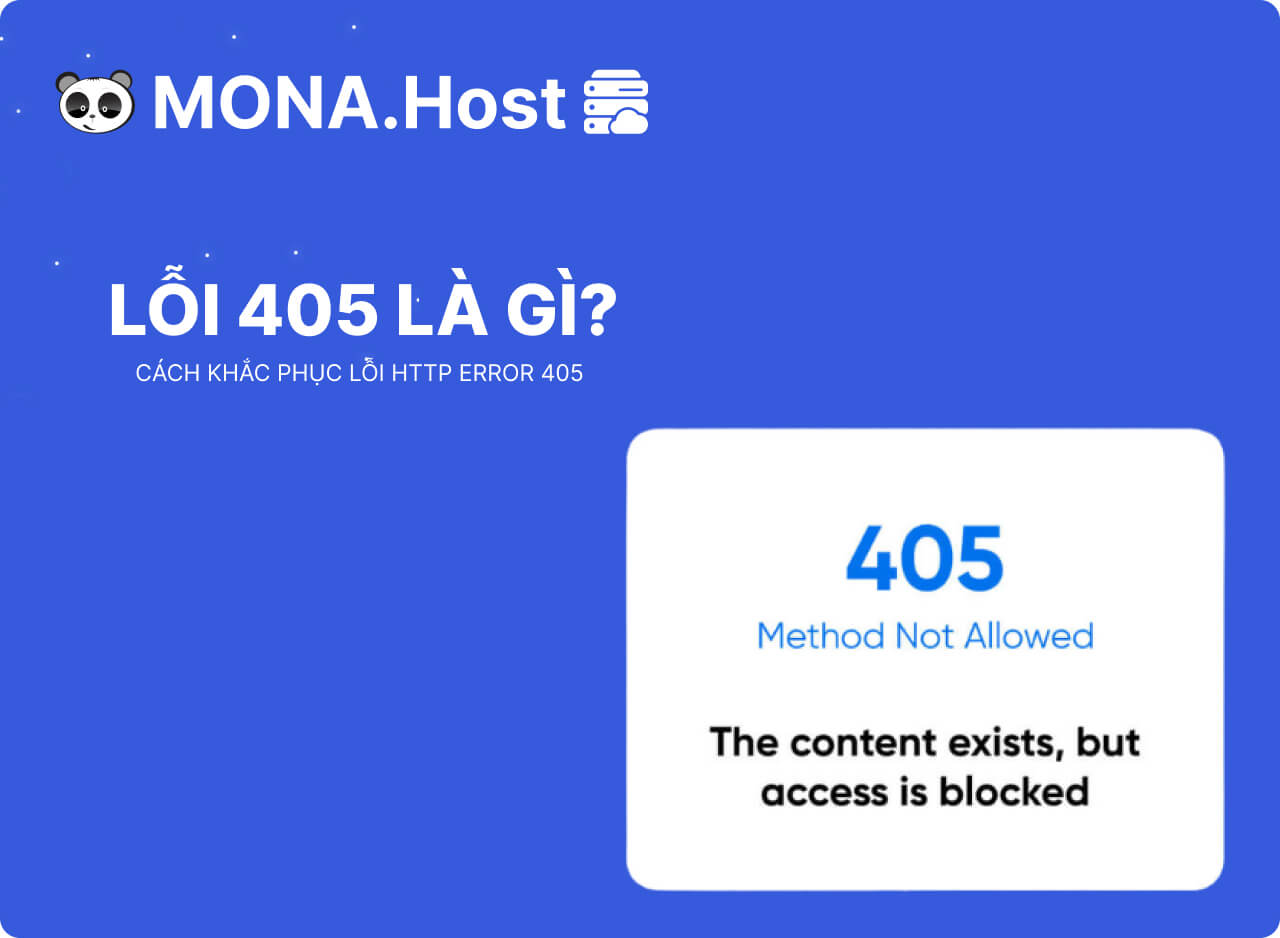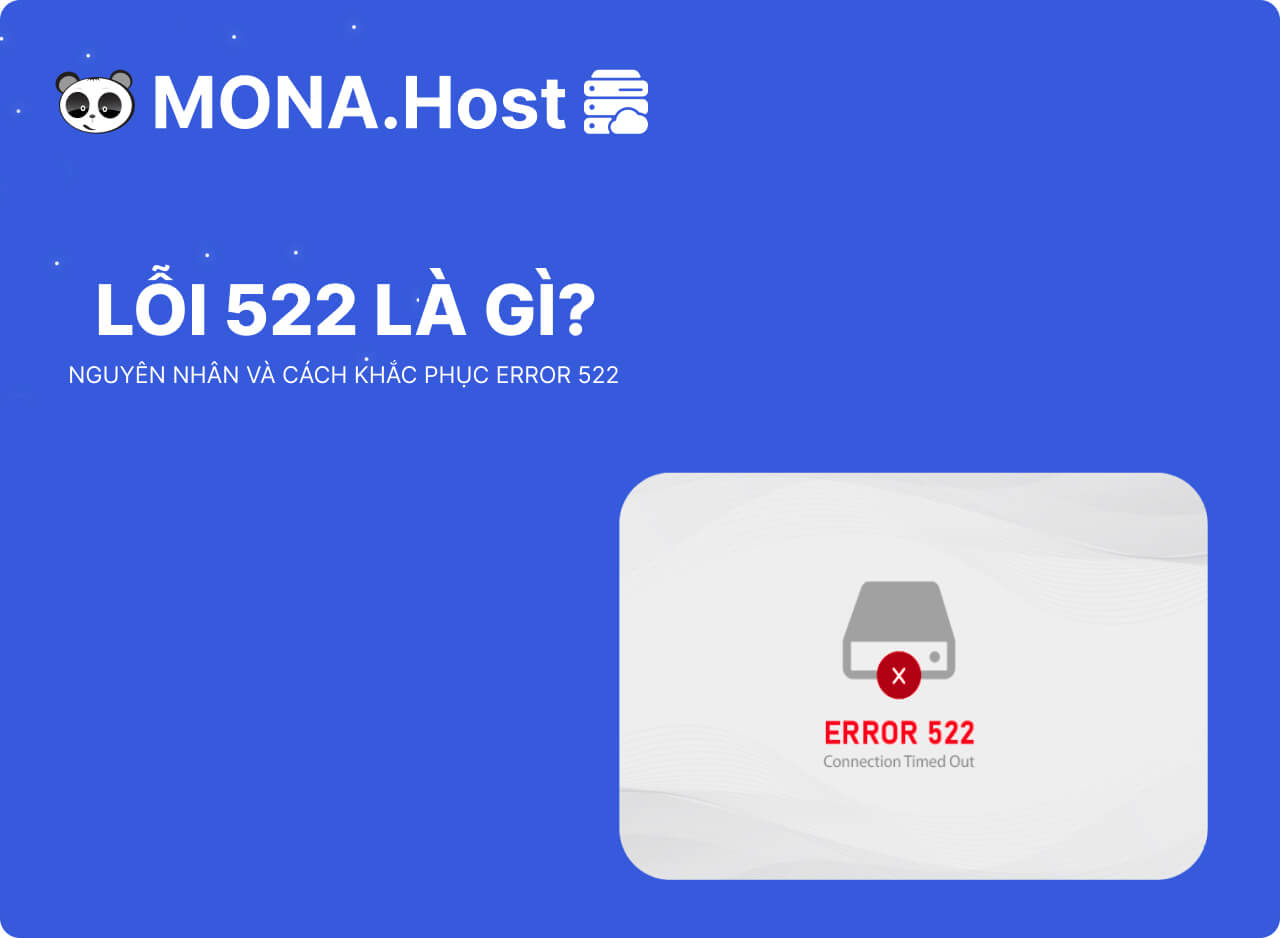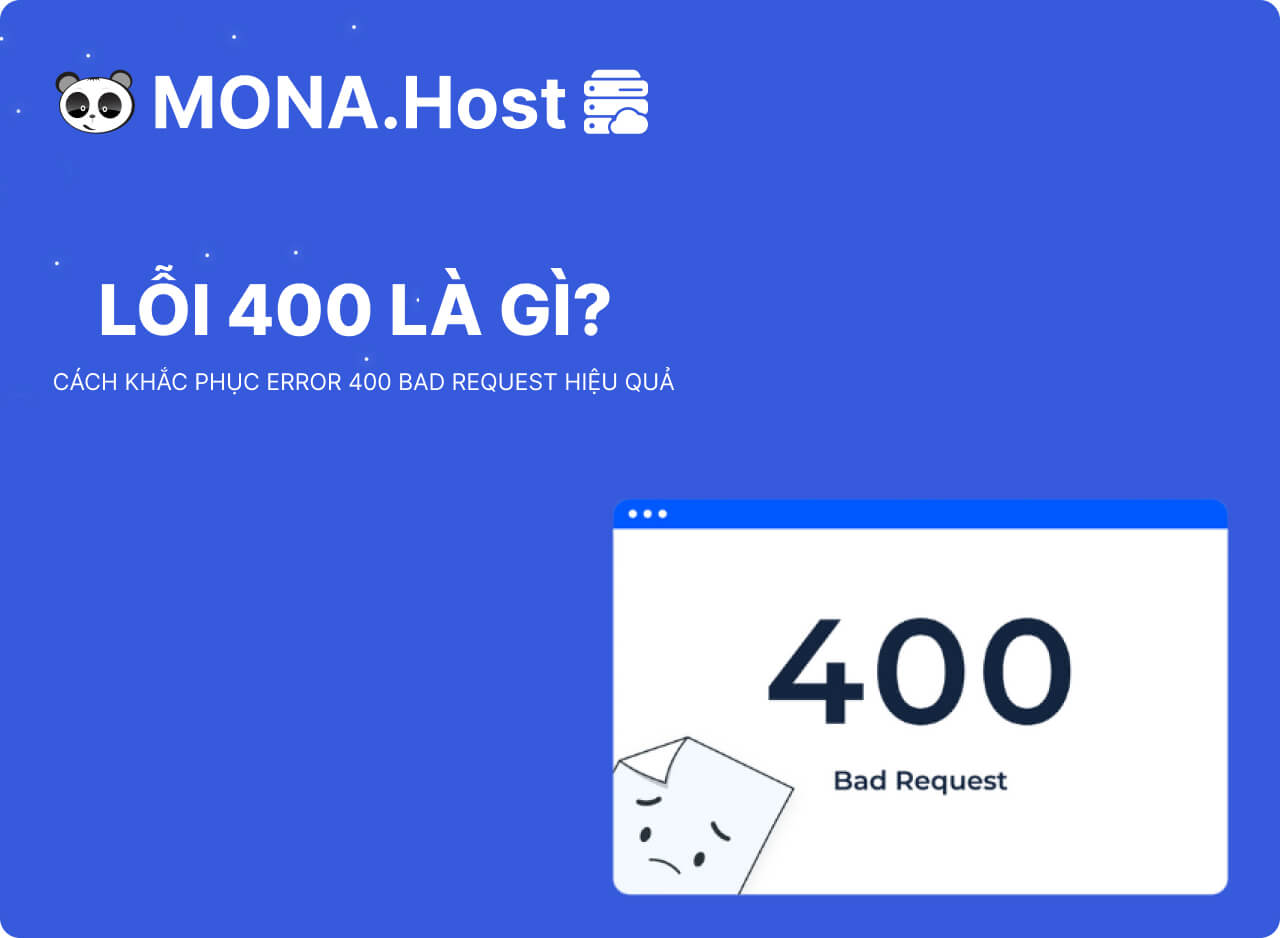Võ Nguyên Thoại
Contents
Lỗi 400 là gì? Bạn đã bao giờ gặp phải thông báo “400 Bad Request” hoặc “HTTP Error 400 Bad Request” khi truy cập một trang web nào đó chưa? Đây là một lỗi khá phổ biến, gây gián đoạn và ảnh hưởng đến trải nghiệm của người dùng khi truy cập vào website của bạn. Trong bài viết này, MONA Host chia sẻ chi tiết cho bạn hiểu hơn về lỗi 400: invalid_request là gì cùng cách khắc phục lỗi này một cách hiệu quả.
Lỗi 400 Bad Request là gì?
400 bad request là lỗi gì? Lỗi 400 Bad Request là một mã trạng thái HTTP (HTTP Status Code 400) thông báo rằng yêu cầu từ phía người dùng gửi đến máy chủ web không hợp lệ. Error 400 xảy ra khi máy chủ không thể hiểu hoặc xử lý yêu cầu do các vấn đề như URL sai định dạng, tham số thiếu hoặc không chính xác, hoặc cookie không hợp lệ hay đã hết hạn.
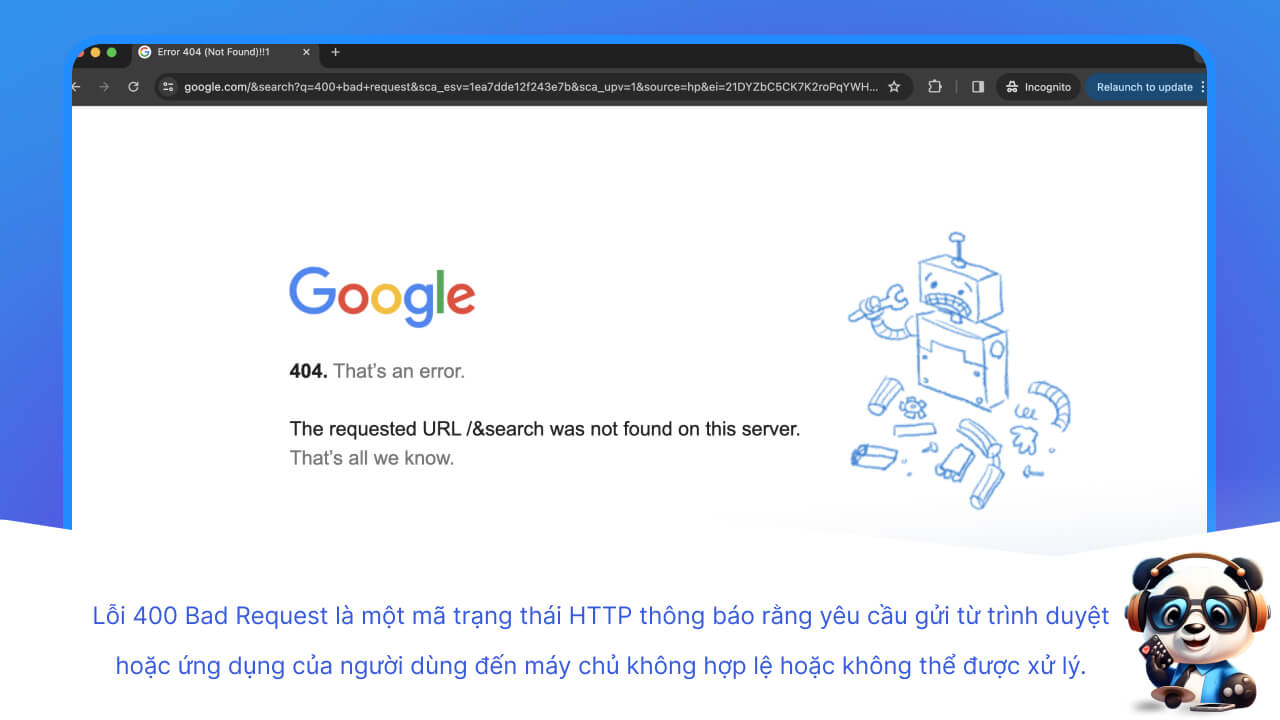
Lỗi này thường xuất hiện khi bạn cố gắng truy cập một trang web, nhưng máy chủ bị gián đoạn hoặc không thể xử lý yêu cầu. Trong một số trường hợp, lỗi 400 cũng có thể xảy ra khi bạn tải lên tệp quá lớn, nhưng máy chủ không được cấu hình để xử lý tệp đó. Thay vì hiển thị một thông báo lỗi cụ thể hơn, máy chủ sẽ trả về lỗi 400 để thông báo rằng có vấn đề trong quá trình xử lý.
Thông báo lỗi 400 Bad Request có thể hiển thị khác nhau tùy thuộc vào trình duyệt web hoặc cấu hình máy chủ. Đây là một lỗi từ phía máy khách (client), hiểu đơn giản hơn thì yêu cầu từ người dùng đã gây ra vấn đề khiến cho máy chủ không thể xử lý. Để khắc phục lỗi 400 bad request, bạn cần kiểm tra lại URL, làm mới cookie hoặc dữ liệu trình duyệt, hoặc đảm bảo rằng tệp bạn tải lên không vượt quá giới hạn cho phép của máy chủ.
>> Lỗi 503 Service Unavailable là lỗi gì?
Các thông báo hiển thị lỗi 400 Bad Request
Khi gặp lỗi 400: invalid_request, màn hình của bạn thường xuất hiện các thông báo khác nhau tùy thuộc vào website hoặc hệ thống mà bạn đang truy cập. Các thông báo này nhằm giải thích rằng máy chủ không thể xử lý yêu cầu do cú pháp không đúng hoặc các vấn đề khác liên quan đến yêu cầu từ phía người dùng. Cụ thể như sau:
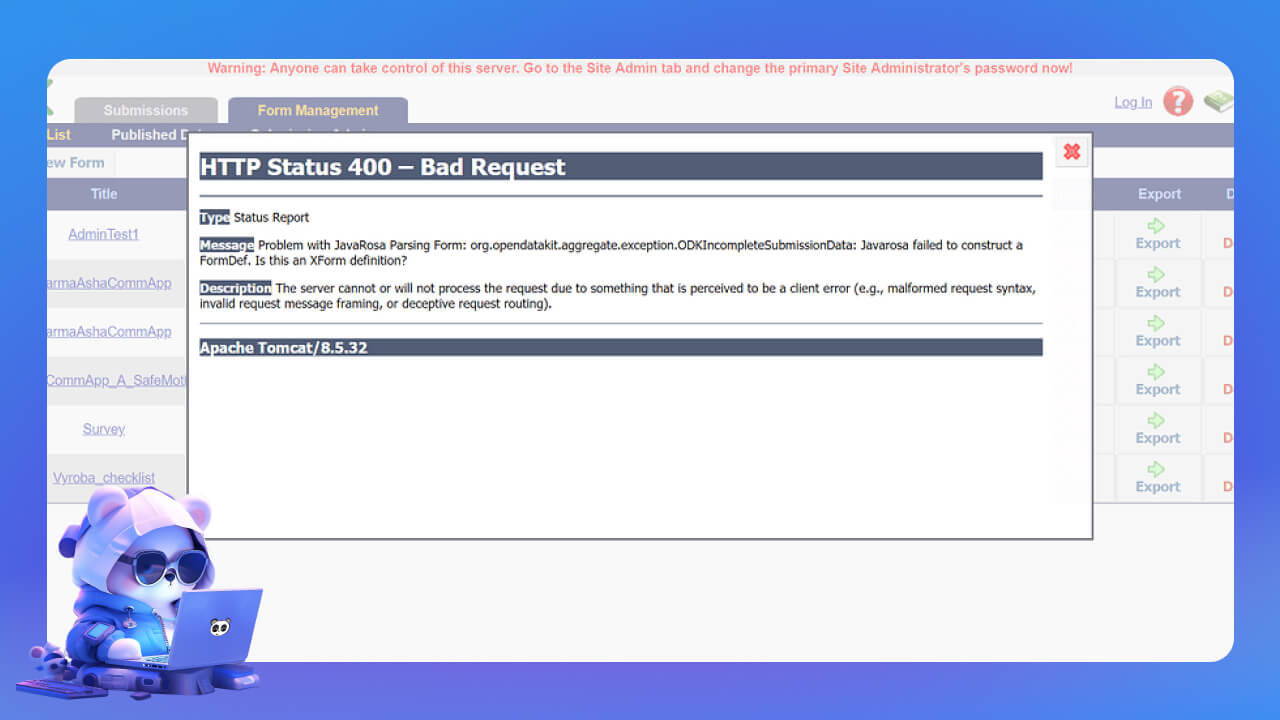
- 400 Bad Request
- Bad Request – Error 400
- HTTP Error – Bad Request
- HTTP Error 400: The request hostname is invalid
- The webpage cannot be found
- HTTP/1.1 400 Bad Request
- Snapd returned Status Code 400: Bad Request
- 400 – Bad Request: The request could not be understood by the server due to malformed syntax. The client should not repeat the request without modifications
- Mã lỗi hiển thị như 0*80244016 hoặc WU_E_PT_HTTP_STATUS_BAD_REQUEST
>> Một số lưu ý khi sử dụng HTTP và HTTPS
Tại sao lại xảy ra lỗi 400 Bad Request?
Lỗi 400 Bad Request là một mã trạng thái HTTP báo hiệu rằng yêu cầu từ phía người dùng không hợp lệ và máy chủ không thể xử lý. Hiểu rõ nguyên nhân gây ra lỗi này là bước quan trọng để xác định cách khắc phục lỗi 400 bad request hiệu quả. Dưới đây là các nguyên nhân phổ biến:
- Nhập sai URL: URL nhập sai, thiếu thông tin hoặc không đúng định dạng thường là nguyên nhân hàng đầu dẫn đến lỗi HTTP 400. Khi URL không thể được giải mã đúng cách, yêu cầu sẽ bị máy chủ từ chối.
- Cookie hoặc bộ nhớ cache của trình duyệt bị hỏng: Cookie hết hạn hoặc bộ nhớ cache lỗi thời có thể gây ra xung đột với máy chủ. Dẫn đến máy chủ không thể xử lý các yêu cầu từ trình duyệt, và người dùng sẽ thấy thông báo lỗi 400 Bad Request hiển thị.
- Dung lượng tệp tải lên vượt giới hạn: Khi người dùng tải lên các tệp có kích thước lớn hơn giới hạn mà máy chủ cho phép, lỗi này có thể xảy ra.
- Dữ liệu không tuân thủ định dạng HTTP: Khi gửi thông tin biểu mẫu, API hoặc các yêu cầu HTTP khác, nếu dữ liệu không đúng định dạng mà máy chủ yêu cầu, nó sẽ bị từ chối. Đây là nguyên nhân phổ biến trong các ứng dụng web hoặc khi tích hợp API.
- Tiện ích mở rộng của trình duyệt gây xung đột: Các tiện ích mở rộng hoặc plugin của trình duyệt đôi khi can thiệp vào yêu cầu HTTP, làm thay đổi dữ liệu hoặc tiêu đề yêu cầu, dẫn đến lỗi 400.
- Lỗi cấu hình trên máy chủ: Máy chủ không được cấu hình đúng cách để xử lý các yêu cầu từ phía người dùng cũng có thể gây ra lỗi. Ví dụ, máy chủ IIS của Microsoft đôi khi trả về mã lỗi chi tiết như HTTP 400.1 – Bad Request để chỉ rõ vấn đề trong tiêu đề yêu cầu.
- Hệ điều hành và trình duyệt khác nhau: Lỗi này có thể xảy ra trên nhiều trình duyệt như Chrome, Firefox hoặc Edge và trên các hệ điều hành khác nhau.
- Cơ sở dữ liệu DNS lỗi thời hoặc không hoạt động đúng: DNS lỗi thời hoặc cấu hình sai có thể làm máy chủ không tìm thấy địa chỉ IP tương ứng của tên miền, gây ra lỗi 400 Bad Request.
>> Lý do gì khiến DNS dễ bị tấn công?
Cách khắc phục lỗi 400 Bad Request hiệu quả
Khi gặp lỗi Bad Request, bạn không cần quá lo lắng vì có nhiều cách khắc phục nhanh chóng và hiệu quả. Dưới đây là một vài cách sửa lỗi 400 bad request phổ biến được áp dụng cho từng trình duyệt, cùng theo dõi nhé.
Xóa cookie một trang web cụ thể trên trình duyệt Chrome
Cookie lưu trữ dữ liệu trang web trên trình duyệt đôi khi bị hỏng hoặc đã lỗi thời chính những cookie này lại là nguyên nhân gây ra lỗi 400 bad request trên Chrome . Hãy thử xóa cookie của website bạn đang gặp sự cố bằng các bước như sau:
Bước 1: Mở Chrome và click vào biểu tượng ba chấm dọc ở góc trên bên phải.
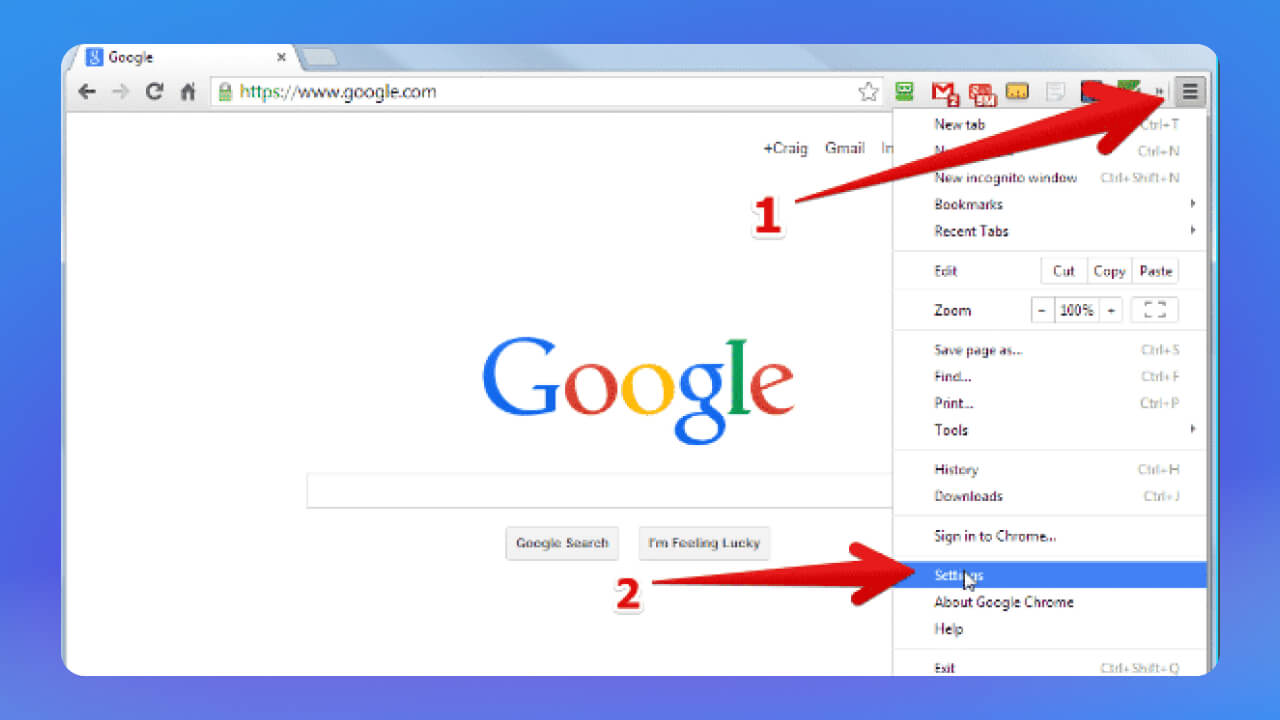
Bước 2: Trong giao diện Settings, chọn mục Privacy anh security và nhấn chọn Delete browsing data.
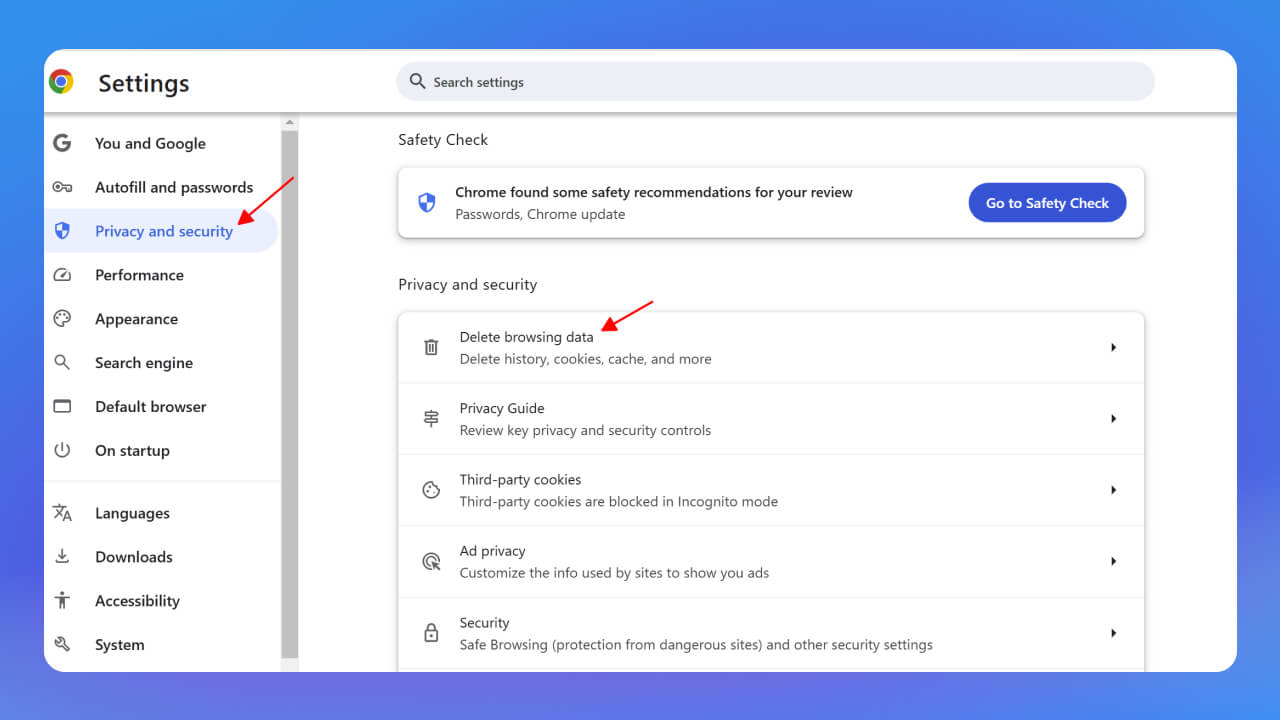
Bước 3: Tại giao diện trang Delete browsing data, bạn tick vào ô Cookie and other site data, sau đó nhấn chọn Delete data để xóa cookie trên trình duyệt Chrome
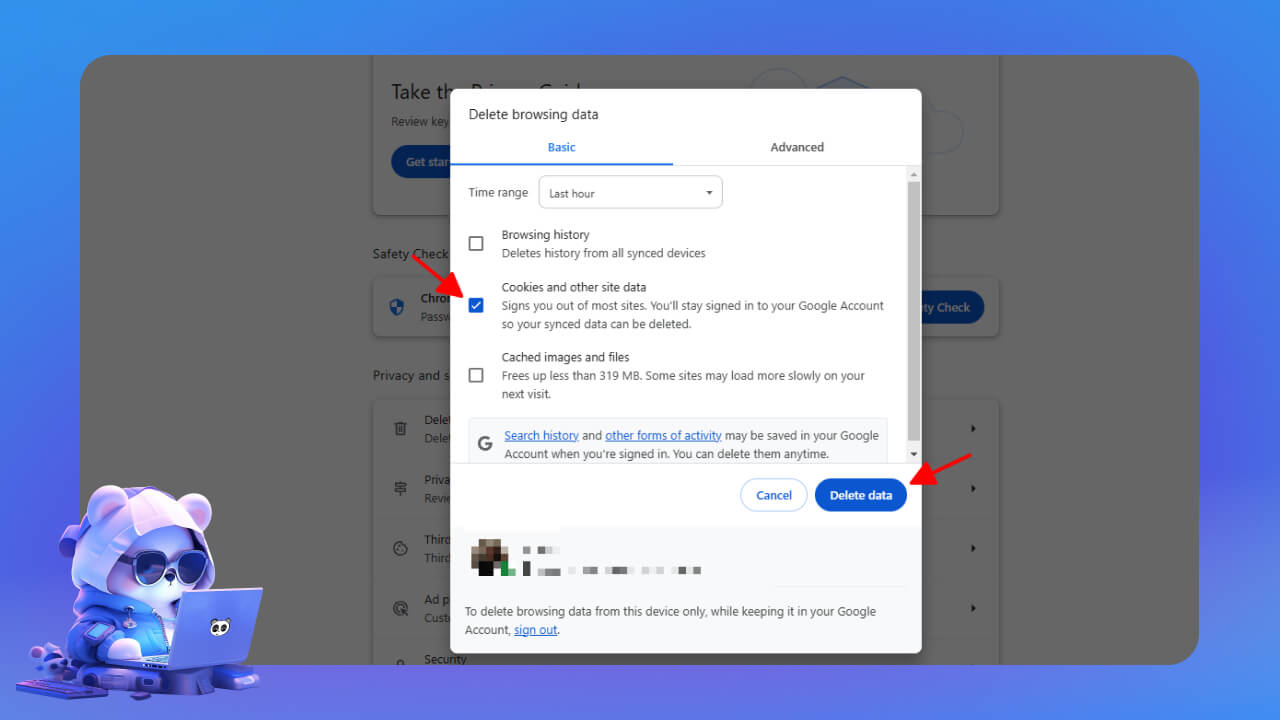
Xóa cookie trên trình duyệt FireFox sửa lỗi 400 bad request
Nếu bạn gặp phải lỗi Bad Request ở trình duyệt FireFox, hãy thực hiện fix lỗi này bằng các bước dưới đây:
Bước 1: Mở Firefox và click vào biểu tượng ba dòng ngang ở góc trên bên phải.
Bước 2: Chọn “Tùy chọn” > “Riêng tư & Bảo mật“.
Bước 3: Trong mục “Cookie và dữ liệu trang web“, chọn “Quản lý dữ liệu…”.
Bước 4: Tìm kiếm website bạn muốn xóa cookie.
Bước 5: Click vào “Xóa mục đã chọn“.
Xóa cookie trên trình duyệt Internet Explorer sửa lỗi 400 bad request
Với người dùng Internet Explorer, Error 400 Bad Request có thể được giải quyết bằng cách xóa các tệp Cookie lỗi. Đây là giải pháp cơ bản nhưng hiệu quả, đặc biệt khi lỗi xảy ra trên những trang web thường xuyên truy cập:
Bước 1: Mở IE và click vào biểu tượng bánh răng ở góc trên bên phải.
Bước 2: Chọn “Tùy chọn Internet“.
Bước 3: Trong tab “Chung”, mục “Lịch sử duyệt web“, nhấp vào “Xóa…”.
Bước 4: Chọn “Cookie và dữ liệu trang web“. Sau đó click vào “Xóa”.
Xóa lịch sử duyệt web, cookies và bộ nhớ cache trên trình duyệt Edge khắc phục lỗi 400 bad request
Lỗi 400: invalid_request trên Edge có thể xảy ra từ những dữ liệu cũ trong lịch sử duyệt web, cookies hoặc bộ nhớ cache. Những dữ liệu này có thể gây xung đột khi truy cập trang web, khiến trang không thể tải đúng cách. Hãy thực hiện xóa theo các bước như sau:
Bước 1: Mở Edge và click vào biểu tượng ba chấm ở góc trên bên phải.
Bước 2: Chọn “Cài đặt” > “Riêng tư, tìm kiếm và dịch vụ“.

Bước 3: Trong mục “Xóa dữ liệu duyệt web“, tick chọn “Cookies and other site data” và “Cached images and files”
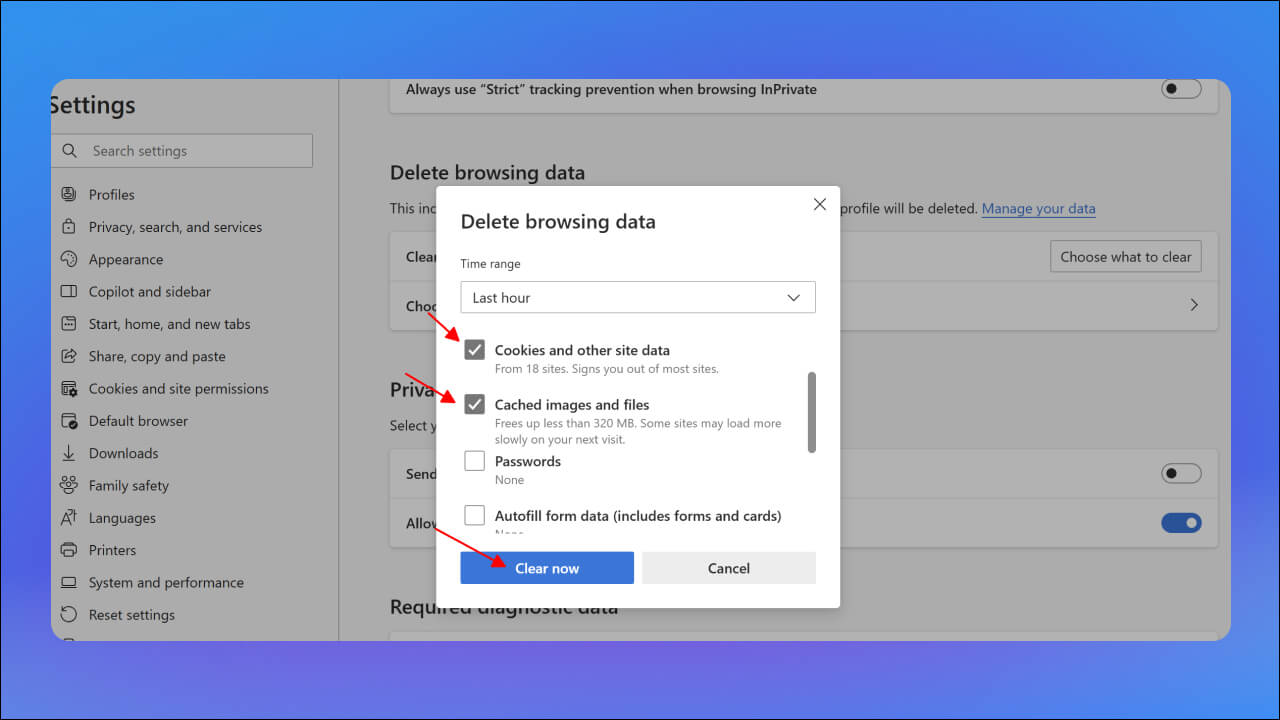
Bước 4: Nhấn chọn “Xóa ngay“.
Kiểm tra URL và liên kết
Đôi khi, chỉ một lỗi nhỏ trong địa chỉ URL cũng dẫn đến lỗi thông báo Status Code 400. Hãy kiểm tra kỹ càng từng ký tự trong URL, đảm bảo rằng bạn đã nhập đúng chính tả, không thừa hoặc thiếu bất kỳ ký tự nào. Hãy chú ý đến các ký tự đặc biệt trong URL, ví dụ như dấu “%”, đôi khi chúng có thể gây ra lỗi. Sau khi kiểm tra kỹ lại đường dẫn bạn hãy thử truy cập lại một lần nữa. Nếu như 400 error vẫn chưa được khắc phục, hãy thực hiện các cách khác dưới đây nhé.
Fix lỗi 400 bằng cách tìm kiếm với từ khóa liên quan
Trong một số trường hợp, bạn có thể nhập đúng đường dẫn nhưng vẫn gặp phải lỗi 400 Bad Request trên trình duyệt. Khi đó, một cách đơn giản để truy cập lại trang web là sử dụng công cụ tìm kiếm như Google, Bing, Yahoo,… Thay vì nhập trực tiếp URL, hãy thử gõ từ khóa liên quan đến tiêu đề bài viết hoặc nội dung mà bạn muốn tìm kiếm vào thanh tìm kiếm của các công cụ này.
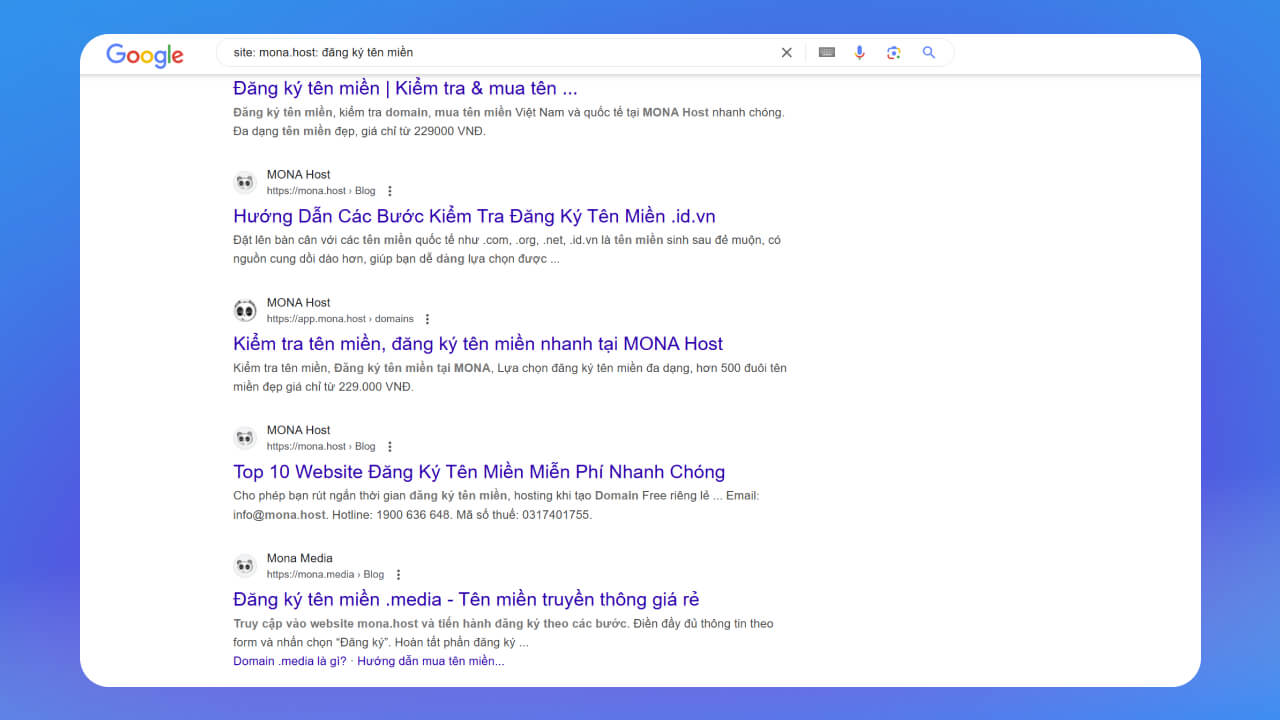
Công cụ tìm kiếm sẽ cung cấp danh sách các liên kết phù hợp để bạn lựa chọn. Phương pháp này không chỉ giúp bạn tìm đúng trang web cần truy cập mà còn phát hiện những lỗi sai nhỏ trong URL mà bạn có thể đã vô tình mắc phải. Đây là cách nhanh chóng và dễ dàng để khắc phục lỗi 400 Bad Request mà không cần thực hiện các thao tác kỹ thuật phức tạp.
Kiểm tra lại hệ thống Internet khắc phục lỗi 400
Khi bạn gặp lỗi http error 400 bad request trên hầu hết các website, nguyên nhân có thể đến từ thiết bị hoặc đường truyền Internet. Để khắc phục, trước tiên bạn hãy kiểm tra kết nối Internet bằng cách sử dụng công cụ như Speedtest.net để đo tốc độ mạng. Nếu tốc độ chậm hoặc không ổn định, hãy khởi động lại router hoặc modem, đảm bảo dây cáp kết nối không bị lỏng hoặc hư hỏng, và liên hệ nhà cung cấp dịch vụ Internet (ISP) để được hỗ trợ nếu cần.
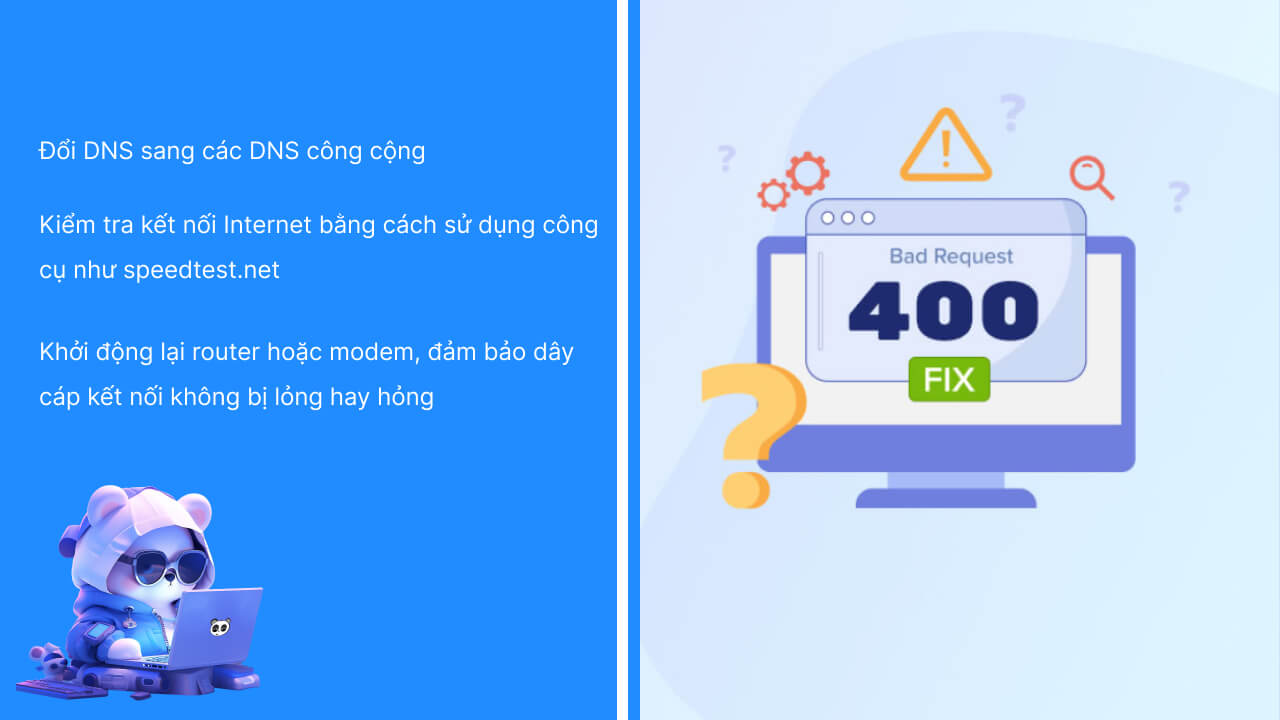
Tiếp theo, khởi động lại thiết bị của bạn, đảm bảo trình duyệt được cập nhật lên phiên bản mới nhất, và tạm thời tắt các phần mềm bảo mật (như anti virus hoặc tường lửa) để tránh xung đột gây lỗi. Ngoài ra, bạn có thể thử đổi DNS sang các DNS công cộng như Google DNS (8.8.8.8) hoặc Cloudflare DNS 1.1.1.1 để cải thiện khả năng phân giải tên miền.
Nếu các bước trên không khắc phục được lỗi, hãy kiểm tra trang web trên một thiết bị khác để xác định liệu vấn đề đến từ thiết bị ban đầu hay từ hệ thống mạng. Những bước đơn giản này sẽ giúp bạn giải quyết hiệu quả lỗi 400 và khôi phục trải nghiệm duyệt web mượt mà.
>> Cách kiểm tra dns_probe_finished_nxdomain error
Liên hệ với nhà cung cấp website để được hỗ trợ fix 400 error
Nếu bạn đã thử mọi cách mà HTTP Error 400 Bad Request vẫn xuất hiện thì hãy liên hệ với đội ngũ kỹ thuật của đơn vị cung cấp dịch vụ lưu trữ để được hỗ trợ nhanh nhất. Có thể lỗi 400 không phải do bạn gây ra, mà xuất phát từ sự cố kỹ thuật trên máy chủ của website. Trong trường hợp này, việc thông báo cho đội ngũ hỗ trợ sẽ giúp họ nhanh chóng khắc phục sự cố và giải quyết lỗi kịp thời.
Khắc phục 400 error bằng cách kiểm tra lại kích thước file tải lên
Nếu Status Code 400 xuất hiện khi bạn khi đang tải file lên website, rất có thể file của bạn đang “quá khổ” so với quy định của máy chủ. Mỗi website đều có giới hạn về kích thước file tải lên và khi bạn vượt quá giới hạn này, máy chủ sẽ từ chối yêu cầu và trả về lỗi 400.
Để khắc phục, hãy kiểm tra kích thước file tải lên và đảm bảo rằng nó nằm trong giới hạn cho phép. Nếu file quá lớn, hãy thử cách nén file hoặc sử dụng công cụ chỉnh sửa ảnh/video để giảm dung lượng.
Tắt tiện ích mở rộng trình duyệt
Các tiện ích mở rộng trên trình duyệt dù hữu ích, nhưng đôi khi lại gây ra sự xung đột với các trang web, dẫn đến Error 400 Bad Request. Điều này có thể xảy ra khi một tiện ích mở rộng can thiệp vào quá trình gửi và nhận dữ liệu giữa trình duyệt và máy chủ. Hãy tắt các tiện ích không cần thiết hoặc kiểm tra các tiện ích có vấn đề sẽ giúp bạn giải quyết lỗi này một cách hiệu quả.
Trên đây là những thông tin chi tiết giúp bạn hiểu rõ hơn về lỗi 400 là gì cũng như các cách khắc phục cho từng vấn đề. Việc gặp phải những lỗi 400: invalid_request khi truy cập vào trang web là điều không thể tránh khỏi. Tuy nhiên, với kiến thức và sự chuẩn bị kỹ càng, bạn hoàn toàn có thể tự giải quyết vấn đề một cách nhanh chóng. Nếu có bất kỳ ý kiến hoặc đóng góp nào khác, hãy để lại bình luận ở phần bên dưới để đội ngũ MONA Host giải đáp cho bạn nhé.
Bài viết liên quan
Đăng ký để nhận các bài nghiên cứu, blog, thông tin mới nhất từ chúng tôi